Копирование удостоверений, Копирования удостоверений вручную, См. раздел «копирование удостоверений» на с. 43) – Инструкция по эксплуатации Samsung SCX-6555N
Страница 44
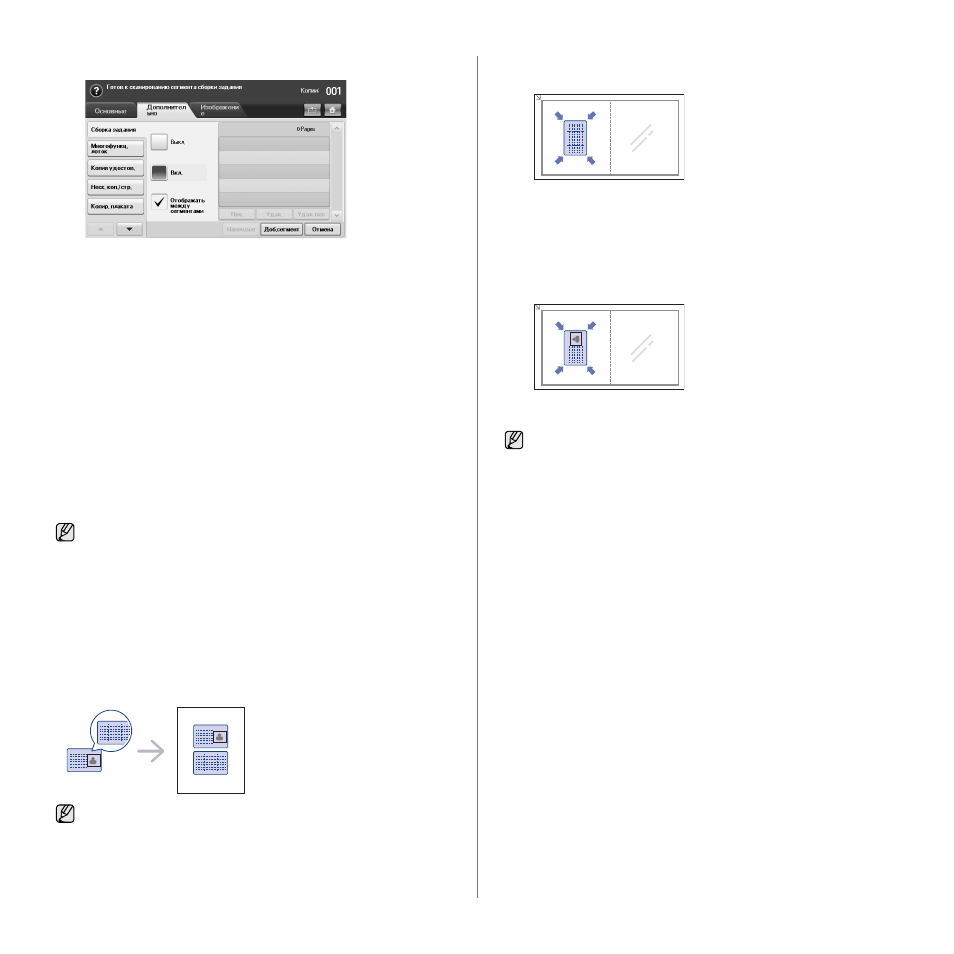
Копирование_ 43
4. Нажмите кнопку Вкл. для включения функции сборки задания.
•
Выкл. Отключает функцию Сборка задания.
•
Вкл. Включает функцию Сборка задания.
•
Отображать между сегментами. После копирования сегмента
выполнение задания приостанавливается и выводится этот экран,
после чего пользователь может продолжить или прекратить
копирование.
•
Печ. Выполняет печать образца страницы (нескольких страниц)
сегмента для подтверждения содержимого.
•
Удал. Удаляет сегмент.
•
Удал. все. Удаляет все сегменты.
•
Напеч.все. Выполняет печать всех сегментов.
•
Доб.сегмент. Добавляет новый сегмент.
•
Отмена. Удаляет все сегменты из списка и отменяет задание.
5. Нажмите Доб.сегмент.
6. Разместите оригиналы в дуплексном автоподатчике лицевой
стороной вверх или один оригинал на стекле экспонирования
лицевой стороной вниз.
7. Чтобы приступить к сканированию, нажмите кнопку Start на панели
управления.
8. Повторите шаги с 5 по 7.
9. После добавления сегментов нажмите Напеч.все.
Копирование удостоверений
При использовании этой функции одна сторона оригинального
документа печатается в верхней части листа бумаги, а вторая — в
нижней. При этом размер документа не уменьшается. Этот режим
удобен при копировании документов небольшого размера, например
визитных карточек.
Данная функция доступна только при размещении оригинала
изображения на стекле экспонирования.
1. Положите документ на стекло сканера лицевой стороной вниз в
соответствии с указателями и закройте крышку сканера.
2. Нажмите кнопку Копирование на главном экране.
3. Выберите лоток в меню Подача бумаги.
4. Выберите вкладку Дополнительно > Копия удостов.
5. Нажмите кнопку Start (Старт) на панели управления.
Устройство приступит к сканированию лицевой стороны документа.
6. Переверните документ и положите его на стекло сканера в
соответствии с указателями. Закройте крышку сканера.
7. Нажмите кнопку Start (Старт) на панели управления для начала
копирования.
Копирование удостоверений с помощью
параметра настройки копирования
удостоверений вручную
Если необходимо сделать копии нескольких удостоверений или
настроить расположение копии на листе бумаги, выполните указанные
ниже действия.
Ниже приведен порядок копирования двух водительских
удостоверений (100 x 80 мм) на одну страницу.
1. На панели управления нажмите кнопку Machine Setup
(Настройки).
2. Выберите элемент Настр. адм.. В меню входа введите пароль и
нажмите кнопку OK.
3. Последовательно выберите элементы Настройка, Настройка
копирования и Настр. копир. удостов. вручную.
4. Выберите номер необходимого шаблона из списка «Шаблон».
5. Нажмите кнопку Изменить шаблон.
6. Выберите необходимые значения параметров и нажмите кнопку
OK.
•
Имя шаблона: укажите имя шаблона.
•
Положение сканирования: выберите положение для
сканирования. Необходимо выбрать положение,
соответствующее наибольшему по площади сканируемому
оригиналу.
СЛЕВА, ВВЕРХУ: X-000 мм/Y-000 мм, СПРАВА, ВНИЗУ:
X-110 мм/Y-090 мм.
До тех пор пока на жестком диске устройства достаточно места,
можно добавлять сегменты без всяких ограничений.
Эта функция доступна только при размещении оригинала на
стекле экспонирования.
•
Если размер оригинала превышает размер области печати,
часть документа не будет напечатана.
•
Если этот пункт меню затенен, присвойте параметру
Двусторонняя значение 1 -> 1-стороннее, а параметру
Вывод — значение Разбор по копиям.